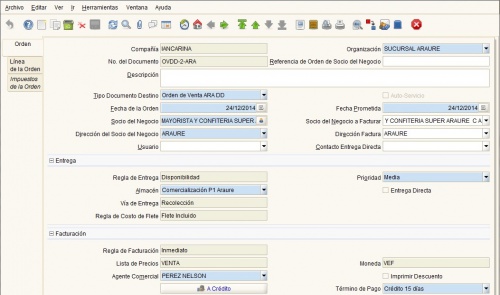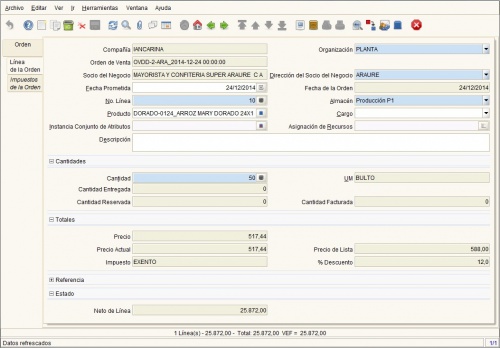Diferencia entre revisiones de «Orden de Venta por Despacho Directo»
| (2 revisiones intermedias por el mismo usuario no mostrado) | |||
| Línea 1: | Línea 1: | ||
Es una orden de venta de tipo despacho directo, y es un documento que se crea desde oficina, no lo crea el vendedor. La ventana donde se crea la orden de venta por despacho directo es la misma de orden de venta. | Es una orden de venta de tipo despacho directo, y es un documento que se crea desde oficina, no lo crea el vendedor. La ventana donde se crea la orden de venta por despacho directo es la misma de orden de venta. | ||
| − | Para crear un registro nuevo, debe ingresar a la pestaña Orden y pulsar el botón <Registro Nuevo>, e ingresar los datos solicitados: '''Organización''', es la sucursal que está solicitando el despacho directo; '''Tipo de Documento Destino (ORDEN DE VENTA DD)''', ; '''Fecha de la Orden''' y '''Fecha Prometida''', la fecha de la orden trae por defecto la fecha de hoy, y la fecha prometida es la fecha definida como compromiso de entrega; '''Socio de Negocio''', es el cliente al cual se le va a realizar el despacho directo; '''Almacén''', es el almacén de la sucursal; '''Término de Pago''' es la condición del pago que debe seguir el cliente para esta negociación. Luego, pulse guardar para salvar los datos registrados. | + | Para crear un registro nuevo, debe ingresar a la pestaña Orden y pulsar el botón <Registro Nuevo>, e ingresar los datos solicitados: '''Organización''', es la sucursal que está solicitando el despacho directo; '''Tipo de Documento Destino (ORDEN DE VENTA DD)''', ; '''Fecha de la Orden''' y '''Fecha Prometida''', la fecha de la orden trae por defecto la fecha de hoy, y la fecha prometida es la fecha definida como compromiso de entrega; '''Socio de Negocio''', es el cliente al cual se le va a realizar el despacho directo; '''Almacén''', es el almacén de la sucursal; '''Término de Pago''', es la condición del pago que debe seguir el cliente para esta negociación. Luego, pulse guardar para salvar los datos registrados. |
[[Archivo:pantalla OVDD1.jpg|center|500px]] | [[Archivo:pantalla OVDD1.jpg|center|500px]] | ||
| − | En la pestaña Línea de la Orden, seleccione una Organización y un Almacén distinto al seleccionado en la pestaña Orden, es decir, '''Organización''', de la cual va hacer el despacho, generalmente es PLANTA; '''Almacén''', de donde se va hacer el despacho de esa organización (previamente autorizado por Logistica Planta), puede existir varios almacenes, escoger sólo uno. Por último, guarde los datos registrados y complete el documento. | + | En la pestaña Línea de la Orden, seleccione <Registro Nuevo> seleccione una Organización y un Almacén distinto al seleccionado en la pestaña Orden, es decir, '''Organización''', de la cual va hacer el despacho, generalmente es PLANTA; '''Almacén''', de donde se va hacer el despacho de esa organización (previamente autorizado por el Departamento de Logistica Planta), puede existir varios almacenes, escoger sólo uno. Por último, guarde los datos registrados y complete el documento. |
[[Archivo:pantalla OVDD linea1.jpg|center|500px]] | [[Archivo:pantalla OVDD linea1.jpg|center|500px]] | ||
Si por alguna razón desea cambiar el almacen del producto que esta solicitando, en la pestaña Orden, una vez completado el documento, se muestra un botón denominado <Cambiar Almacén>, este botón realiza el procedimiento de [[Cambiar Almacén]]. | Si por alguna razón desea cambiar el almacen del producto que esta solicitando, en la pestaña Orden, una vez completado el documento, se muestra un botón denominado <Cambiar Almacén>, este botón realiza el procedimiento de [[Cambiar Almacén]]. | ||
| + | |||
| + | ---- | ||
| + | Siguiente Paso la creación del [[Transportista]], [[Conductor]] y [[Vehículo]] en caso que no estén creados los registros, y luego crear el [[Ticket de Entrada]] | ||
Última revisión de 08:58 29 mar 2017
Es una orden de venta de tipo despacho directo, y es un documento que se crea desde oficina, no lo crea el vendedor. La ventana donde se crea la orden de venta por despacho directo es la misma de orden de venta.
Para crear un registro nuevo, debe ingresar a la pestaña Orden y pulsar el botón <Registro Nuevo>, e ingresar los datos solicitados: Organización, es la sucursal que está solicitando el despacho directo; Tipo de Documento Destino (ORDEN DE VENTA DD), ; Fecha de la Orden y Fecha Prometida, la fecha de la orden trae por defecto la fecha de hoy, y la fecha prometida es la fecha definida como compromiso de entrega; Socio de Negocio, es el cliente al cual se le va a realizar el despacho directo; Almacén, es el almacén de la sucursal; Término de Pago, es la condición del pago que debe seguir el cliente para esta negociación. Luego, pulse guardar para salvar los datos registrados.
En la pestaña Línea de la Orden, seleccione <Registro Nuevo> seleccione una Organización y un Almacén distinto al seleccionado en la pestaña Orden, es decir, Organización, de la cual va hacer el despacho, generalmente es PLANTA; Almacén, de donde se va hacer el despacho de esa organización (previamente autorizado por el Departamento de Logistica Planta), puede existir varios almacenes, escoger sólo uno. Por último, guarde los datos registrados y complete el documento.
Si por alguna razón desea cambiar el almacen del producto que esta solicitando, en la pestaña Orden, una vez completado el documento, se muestra un botón denominado <Cambiar Almacén>, este botón realiza el procedimiento de Cambiar Almacén.
Siguiente Paso la creación del Transportista, Conductor y Vehículo en caso que no estén creados los registros, y luego crear el Ticket de Entrada